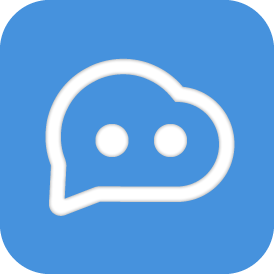在 QChatGPT 上接入 Dify(NewAPI 中转方案)
INFO
本文由社区贡献者编写。
Dify 是一个开源的 AI 应用开发平台,支持多种 AI 模型和丰富的插件,用于快速搭建 AI Agent、Workflow 等应用。通过中间件,我们可以在 QChatGPT 上使用 Dify 功能。
WARNING
本教程使用的为 Linux 系统且已配置好 QChatGPT 的消息平台为前提,如您完全没有听说过 Linux 或者没有听说过 Debian 请不要使用此教程。如 QChatGPT 没部署,请先配置好 QChatGPT 再来参考此教程。
安装并配置 Docker
Dify 推荐使用 Docker 安装,如果你已经使用 Docker 启动 QChatGPT,那么你可以跳过此步骤。
# Debian使用:
apt update
apt install -y docker docker-compose-plugin
# ubuntu使用:
apt update
apt install -y docker docker-compose-v2国内封禁了 docker 的镜像站,但是正常情况下又无法使用官方镜像站,因此需要修改为目前可用的镜像站 https://docker.1panel.live
使用 vim 编辑器编辑 /etc/docker/daemon.json 文件
vim /etc/docker/daemon.json里面应该是空的 然后按“I”键进入编辑模式将下方内容粘贴进去
{
"registry-mirrors": ["https://docker.1panel.live"]
}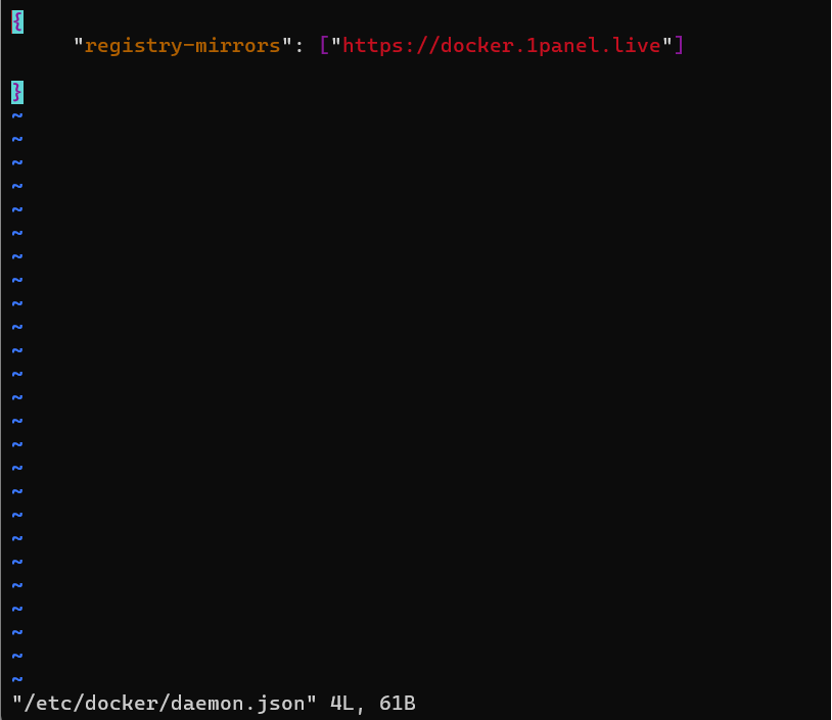
然后按 Esc 键退出编辑模式,输入 :wq 保存并退出。
重启 docker 服务
sudo systemctl daemon-reload
sudo systemctl restart docker使用 docker info 检查是否更换成功
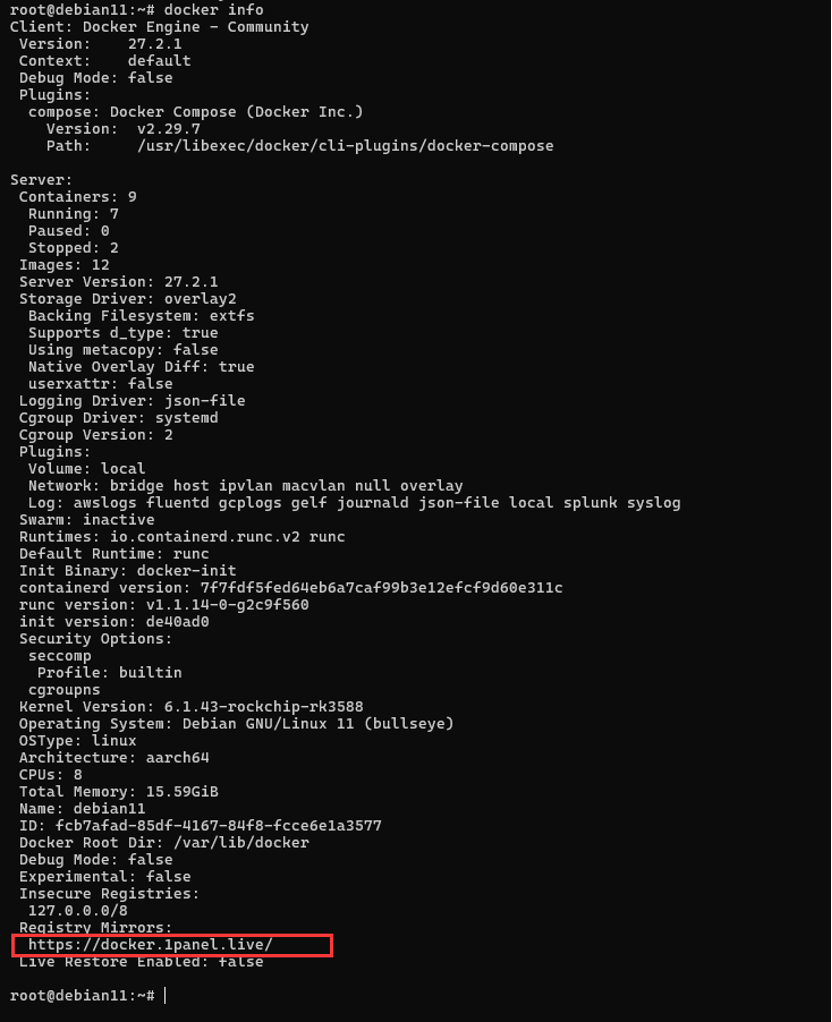
安装并配置 Dify
首先安装 git
apt install -y git使用 git 拉取 dify 源码,进入 Docker 目录
git clone https://github.com/langgenius/dify.git
cd dify/docker复制环境配置文件并启动
cp .env.example .env
docker compose up -d
时间较长,耐心等待。
等待容器全部运行成功之后,大概等2-3分钟之后,使用浏览器进入 http://你的服务器地址 进行首次初始化。
设置管理员账号邮箱和密码,设置完成后进入 dify。
点击左上角的用户,找到设置并点击
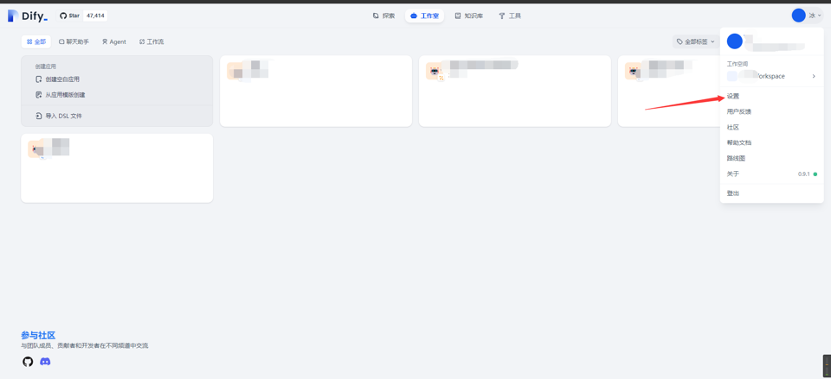
然后点击模型供应商
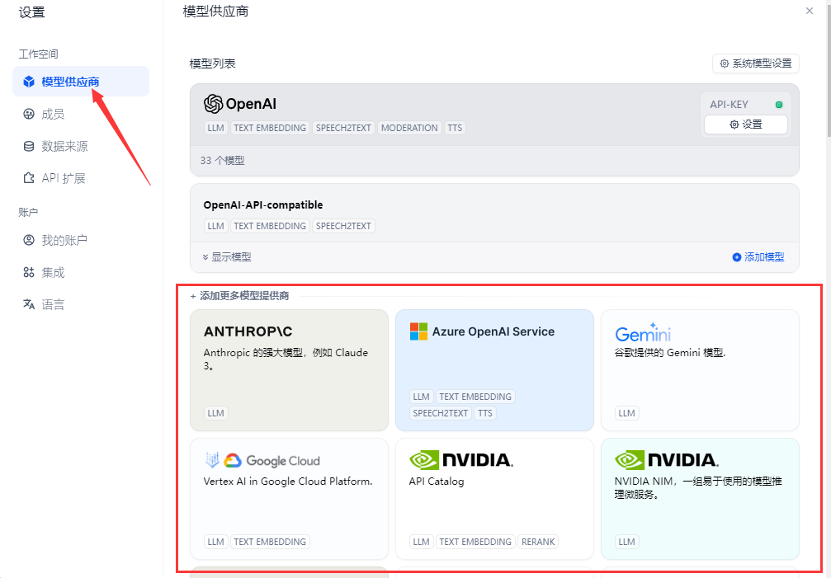
这里我已经根据自己需求添加好了。
前往工作室→创建空白应用,选择聊天助手
基础编排:可实现较少,但配置简单
工作流编排:可基于工作流程实现复杂功能,但配置难,不适合新手根据自身选择。
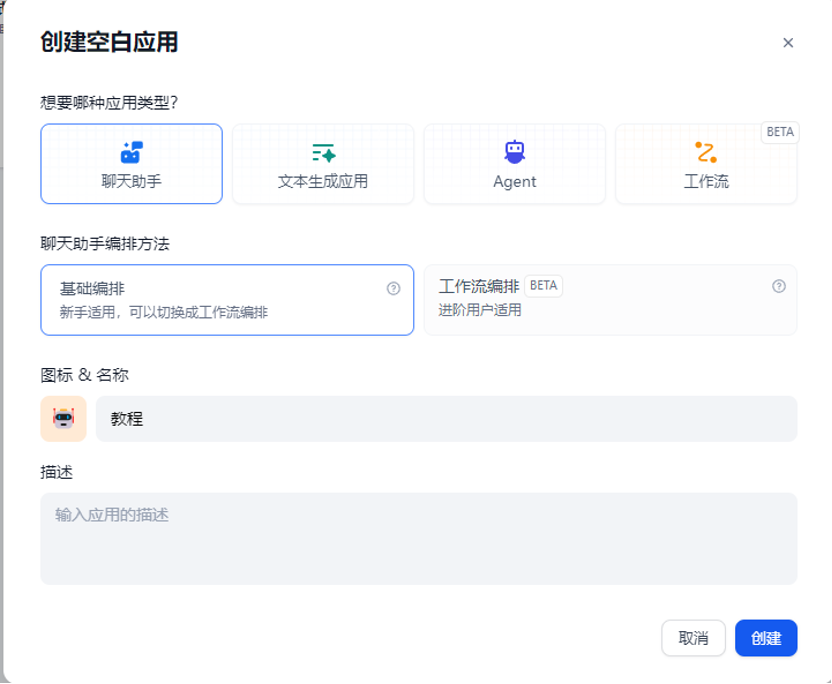
填写名称等基本信息,点击创建
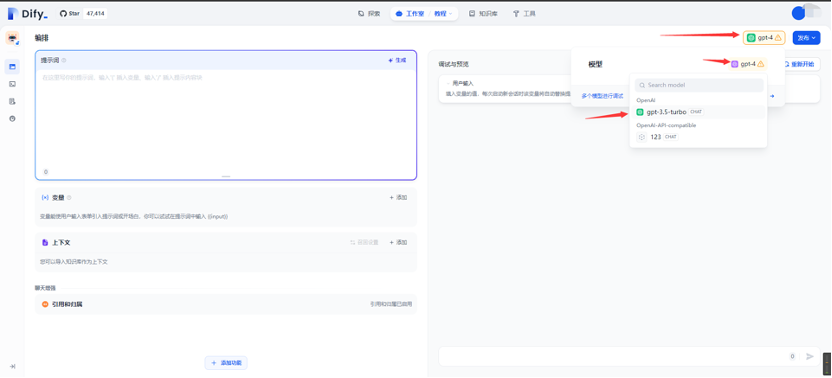
右上角选择模型。 设置完成后点击右上角的发布→更新。进行更新,如不更新则无法使用
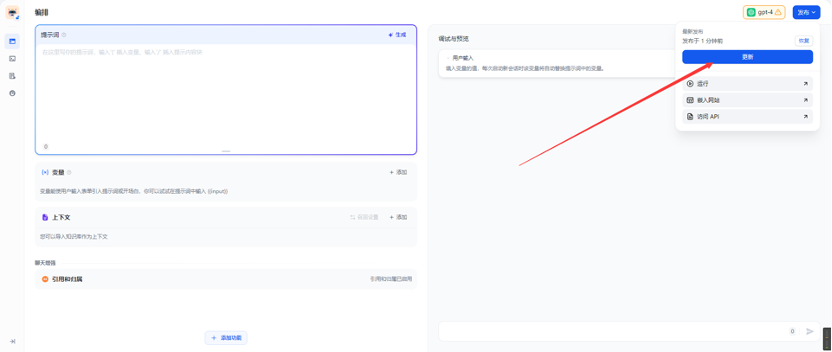
然后点击访问api,点击右上角API密钥→创建密钥 复制生成的密钥内容
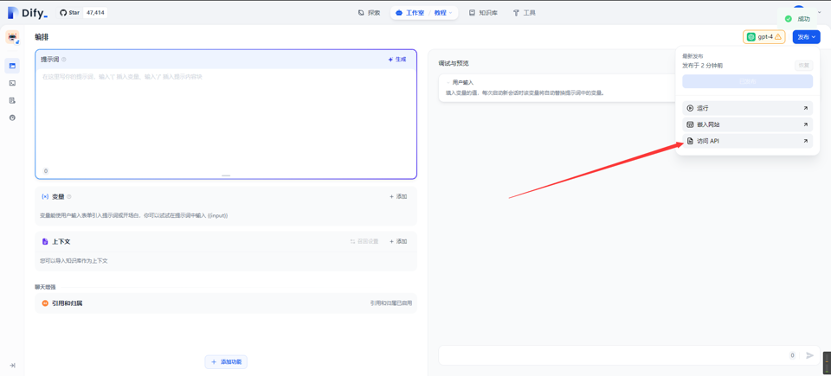
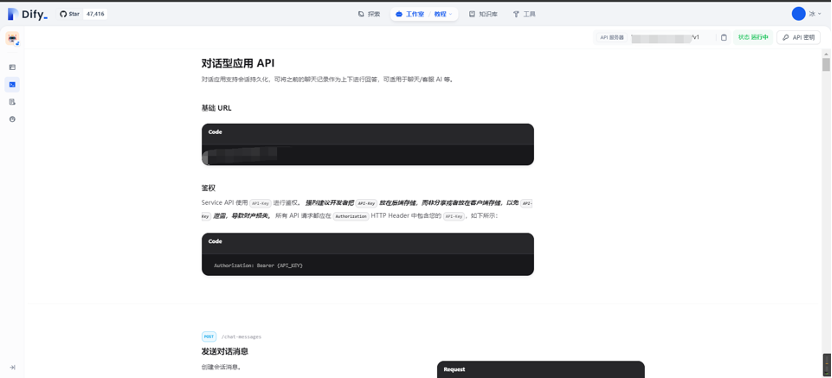
Dify配置部分结束。
部署中间件 NewAPI
Dify 的 api 并不是使用的 openai api 的标准,因此需要使用中转。
使用的是 new-api。
安装 wget
apt install -y wget在~目录下新建目录存放new-api
mkdir ~/new-api下载New-api
cd new-apiarm64使用:
wget https://github.com/Calcium-Ion/new-api/releases/download/v0.2.9.7/one-api-arm64x86/64使用:
wget https://github.com/Calcium-Ion/new-api/releases/download/v0.2.9.7/one-api(arm64一般为开发板,如你不知道什么是开发板或者不知道arm64则直接使用X86/64)
安装screen作为进程管理
apt install -y screen使用
screen -R 名称新建,如果存在相同名称则进入
cd ~/new-api添加权限
chmod 775 new-api运行new-api
./new-api等待运行完成
Ctrl+a+d退出当前窗口(后台运行)
使用浏览器进入:
http://你的服务器地址:3000/默认用户名:root
默认密码:123456
登录成功之后前往 用户管理→编辑→密码 修改root密码。 修改完毕后点击 渠道→添加渠道
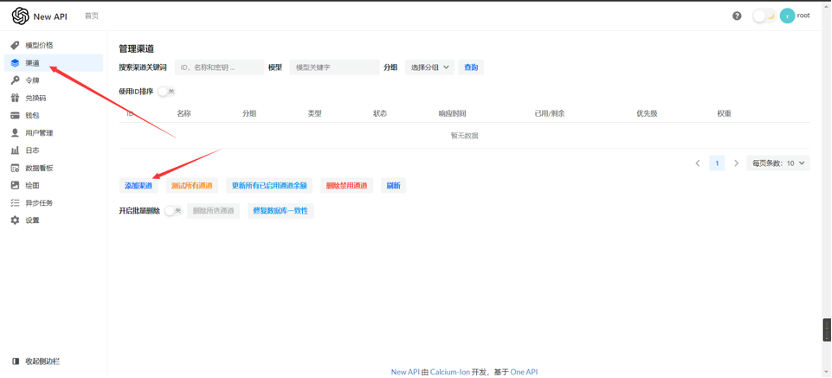
类型处选择 dify,填写名称,点击 填入相关模型 填写密钥,密钥为在dify配置中生成的密钥内容。
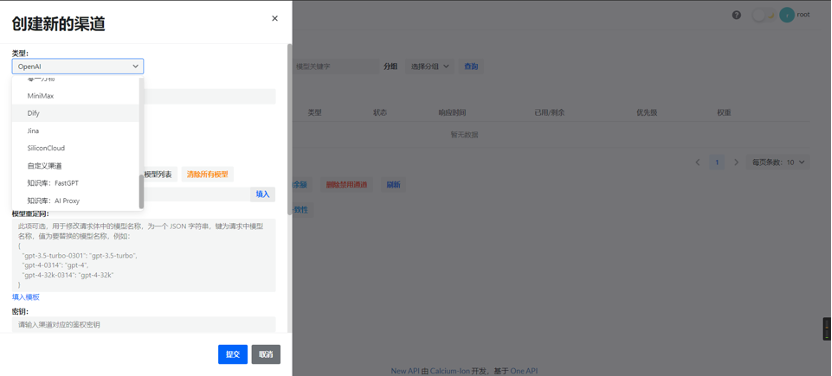
前往new-api的令牌页,点击添加令牌,根据提示信息填写基本信息 名称,过期信息及额度根据自身需要决定是否设置。
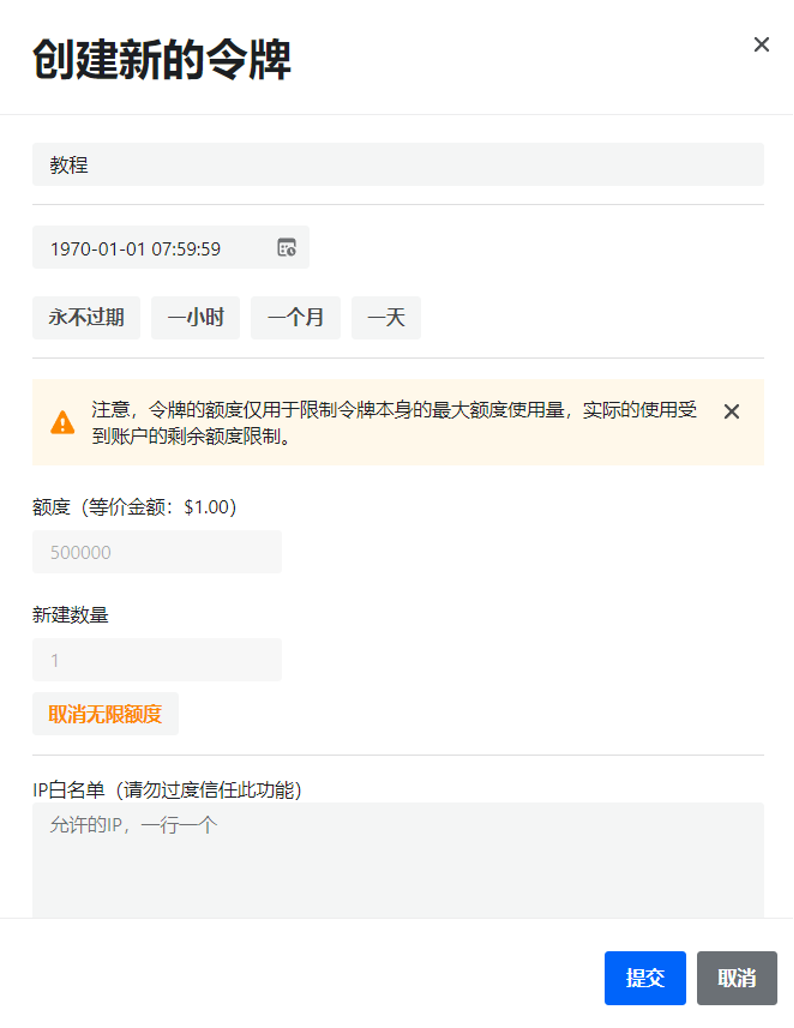
点击提交后,找到新建的令牌,将鼠标移动至查看并复制出现的 sk- 开头内容。
new-api基本配置完成其余内容自行根据需要配置。
配置 QChatGPT
使用 OpenAI provider,将 NewAPI 的 地址作为 API 地址,将 NewAPI 的 key 作为 API Key。
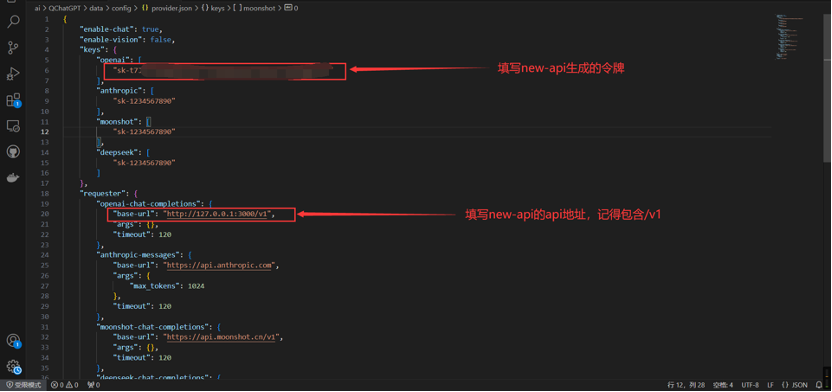
重启 QChatGPT 项目,接入 dify 已完成。